

最近、ビットコインの買い方もわかったし、他の仮想通貨にも興味が出てきたなぁ。
だけど、たくさん種類がありすぎて、何を買えばいいのか?どこで買えばいいのか?わからないから教えてほしい。
口座開設の方法は、他の取引所と同じなのかなぁ?
こういった悩み、疑問にお答えします。
ビットバンクは、アルトコイン(ビットコイン以外の仮想通貨)の種類が豊富で、しかも「取引所」で板取引できるのが特徴です。
この記事では、実際にぼくが、ビットバンクで口座開設した時の画像を、たくさん使ってわかりやすく開設しました。
むずかしい専門用語は使っていませんので、初心者の方が、しっかり理解できる内容になっています。
記事を読んでいただき、あなたの仮想通貨投資の、ステップアップにつながれば幸いです。
この記事のコンセプト
初心者の方が、安心して、仮想通貨取引所の口座開設と取引ができるよう、最後までしっかりお手伝いする。
ぼくは、2020年から仮想通貨投資をはじめました。現在、国内と海外の取引所口座を合計10社以上もっています。
その中でも、アルトコインを中心に取引している「ビットバンク」について、むずかしい専門用語は使わずに、初心者の方がしっかり理解できるよう、心をこめて書きました。
それでは、さっそく見ていきましょう。
こちらの記事もCHECK
-

【 ビットバンクの使い方 】今日は4つだけ!「アルトコインを買う・売る」「入金」「出金」の方法
最近、頑張ってビットバンクの口座を開設したけど、ビットコイン以外の仮想通貨に興味が出てきたけど、買ったことがないから、どうやって買うのかなぁ? そもそも何を買っていいのか、わからないなぁ… むずかしそ ...
続きを見る
ビットバンク かんたん3ステップで口座開設
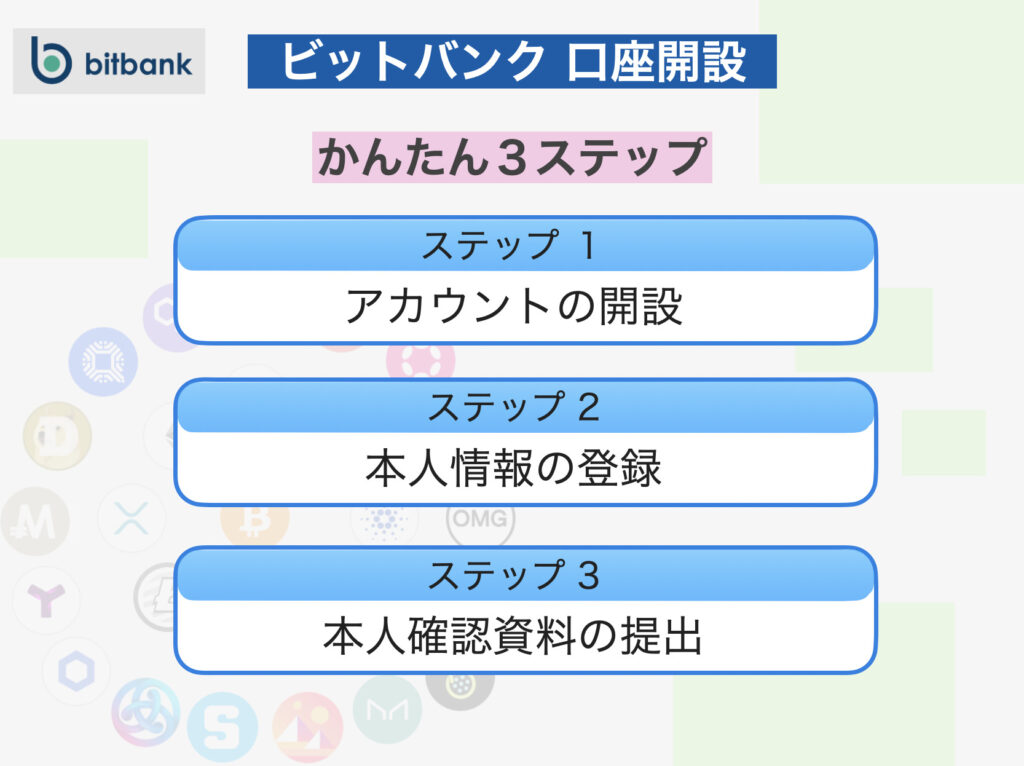
上画像の3ステップで、口座開設します。
事前に準備するもの
- スマホ
- 運転免許証
ステップ 1 : アカウントの開設
ビットバンク公式サイトへアクセスし、
① メールアドレスを入力し、
② 今すぐ口座開設をタップしてください。
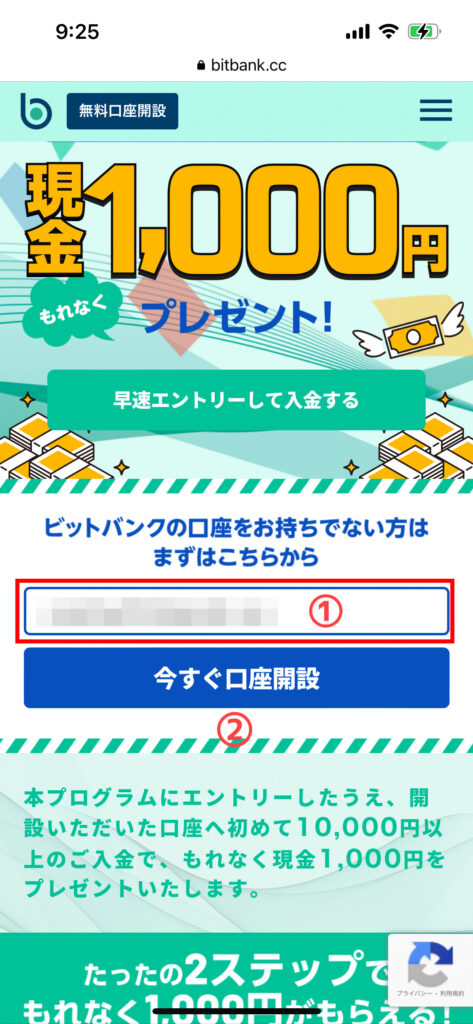
メールが届きますので、確認してください。
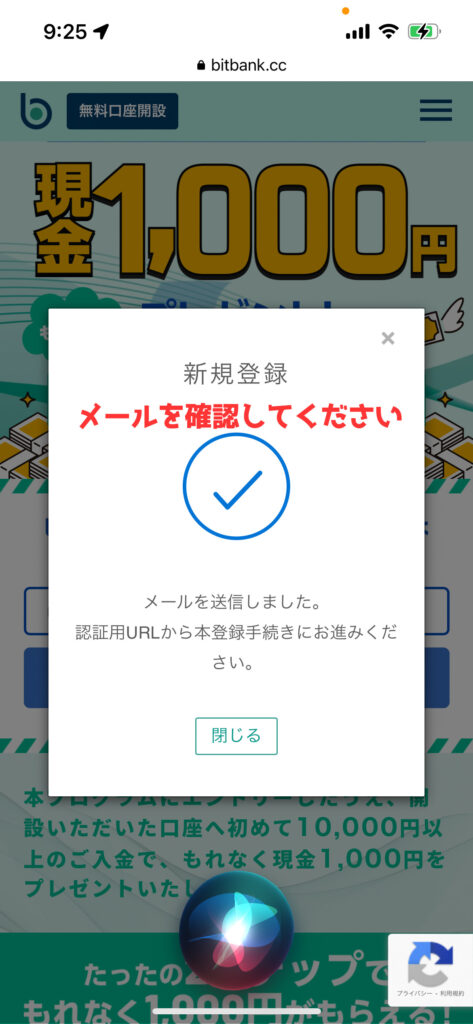
メールに送られてきたリンクを押して、パスワードを設定します。
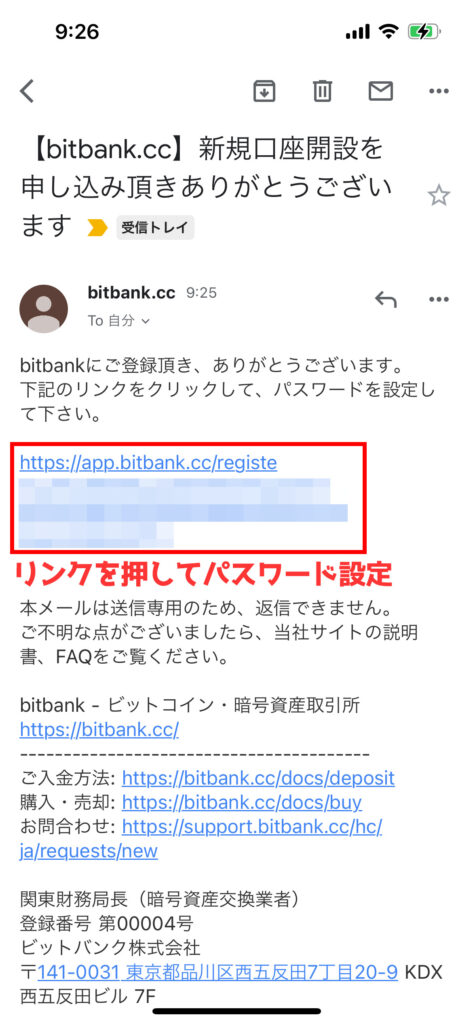
① パスワードを2回入力します。
② 書面を読んでチェックを入れます。
③ 「登録」をタップ。
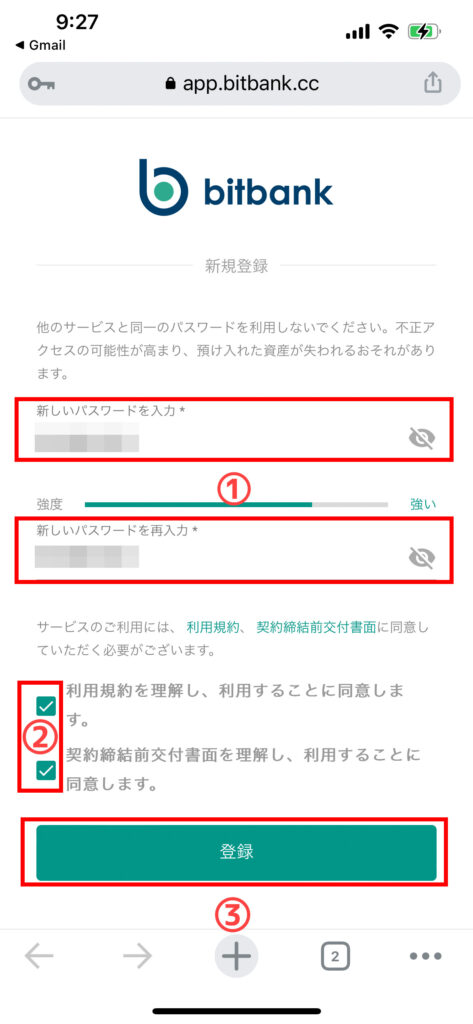
登録が終わると、お知らせのメールが届きます。
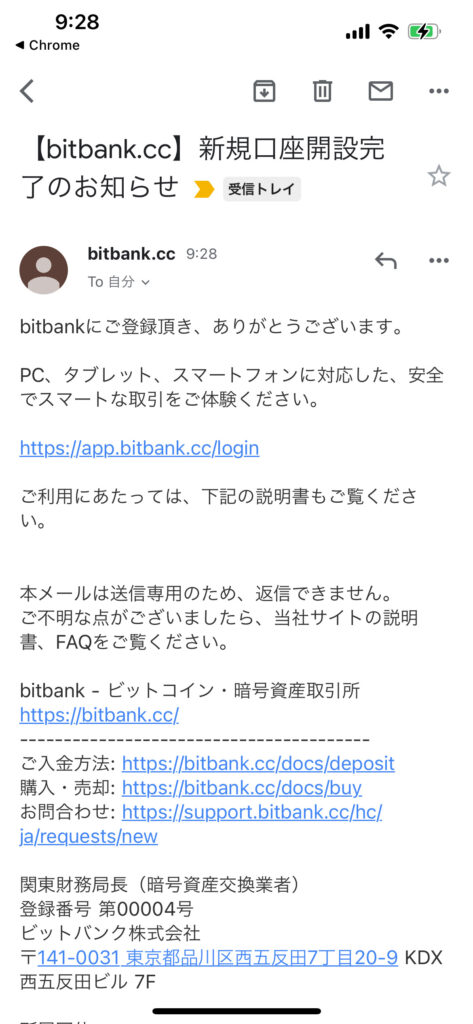
ステップ 2 : 本人情報の登録
まずは、氏名を入力します。
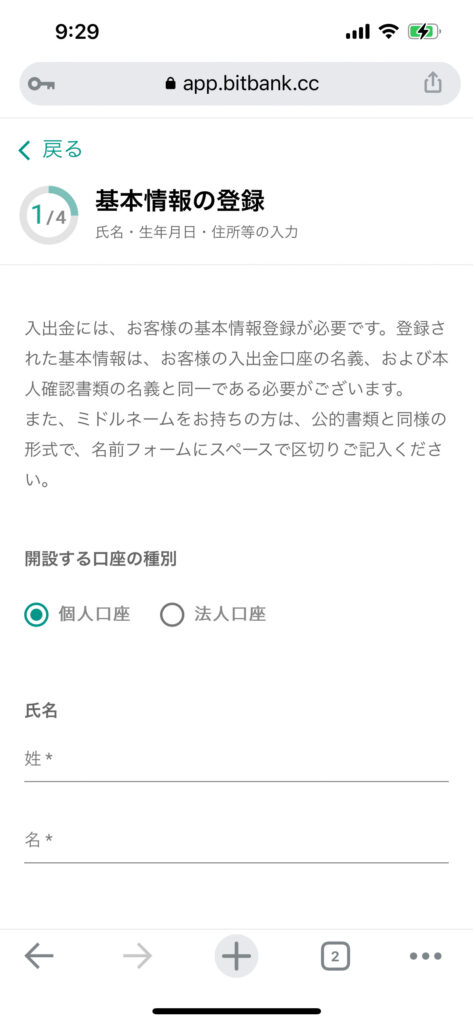
生年月日、国籍、住所を入力してください。
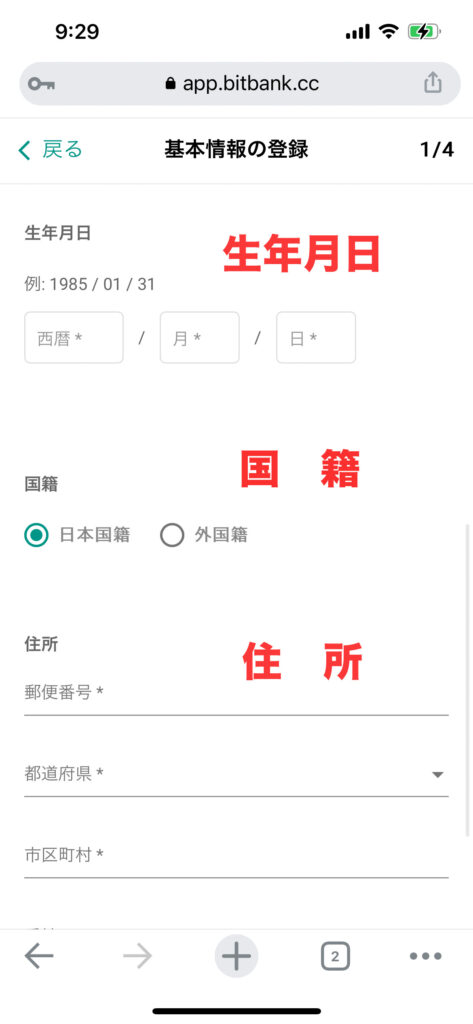
入力したら「次に進む」をタップ。
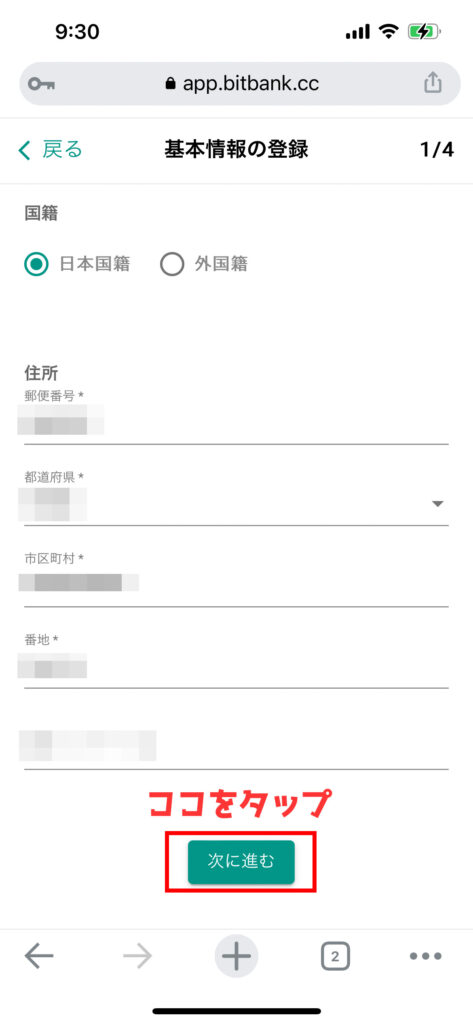
取引の目的、職業などを選択してください。
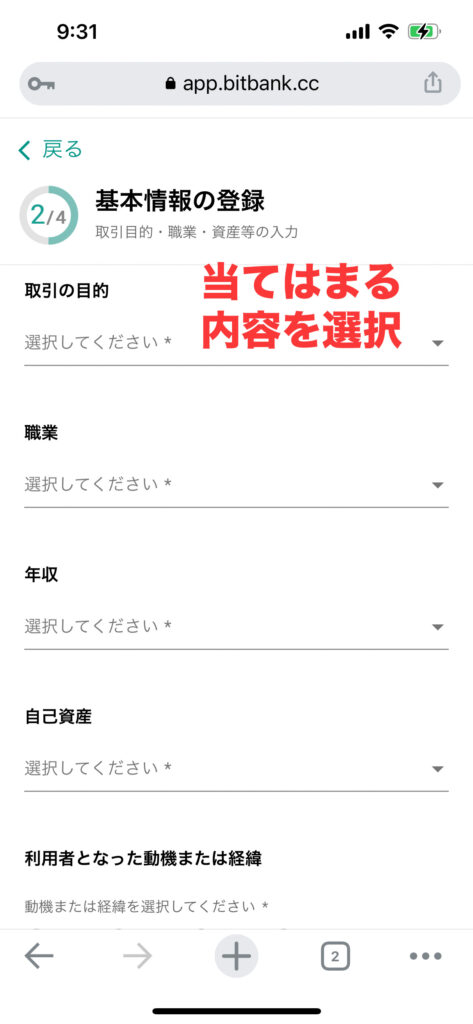
口座開設をした経緯や、投資経験を選んでください。
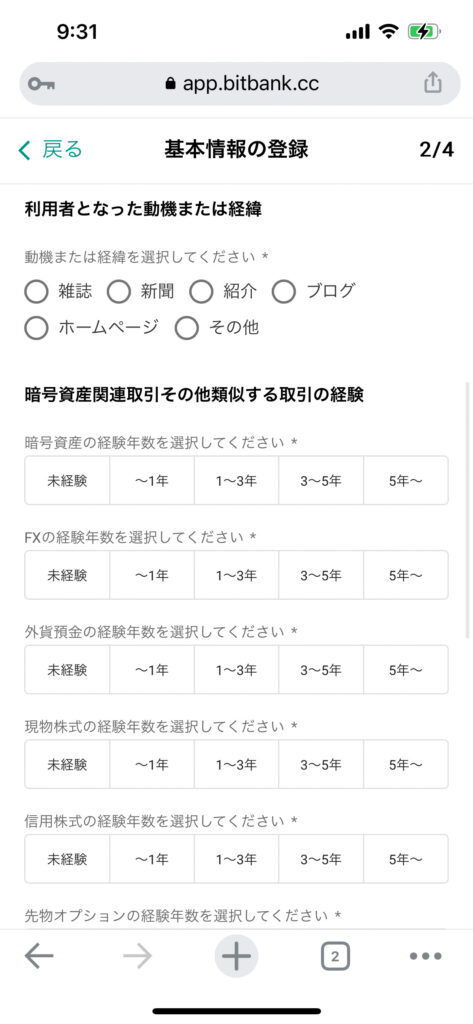
電話番号(携帯)を入力してください。
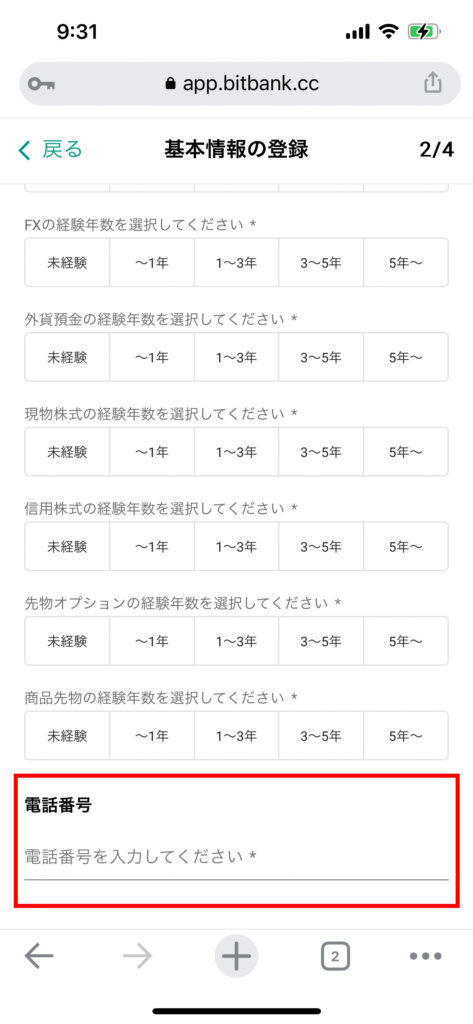
外国の重要な公人に該当しませんにチェック。
反社ではないことにチェックして、「確認」をタップ。
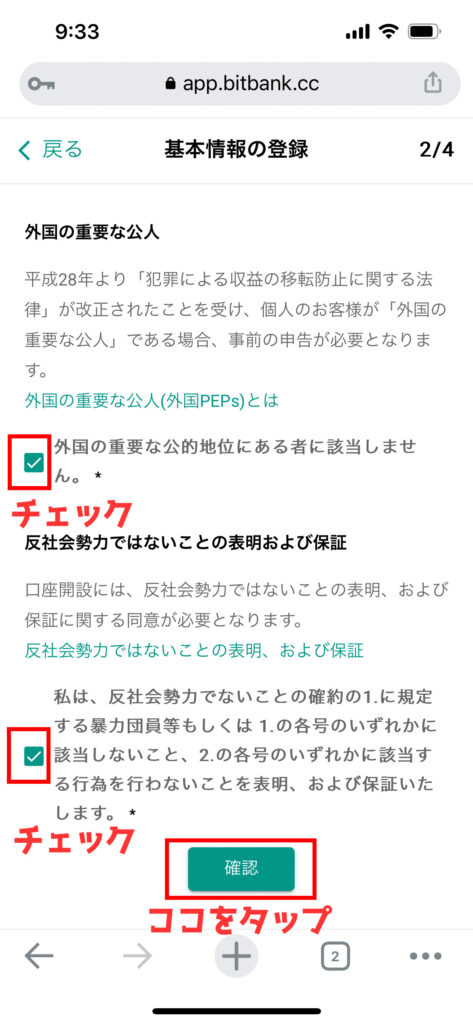
入力した内容を確認してください。
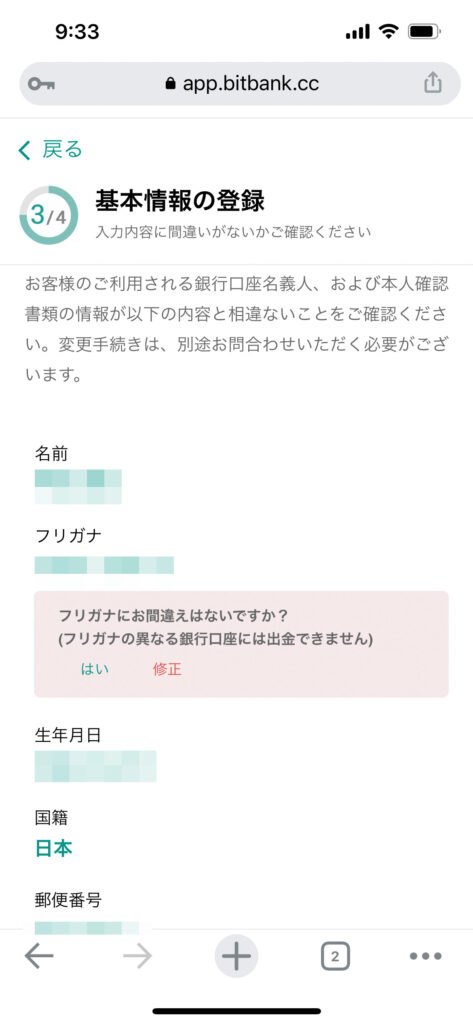
選択した内容をしっかり確認します。
オッケーならチェックを入れて、「登録」をタップしてください。
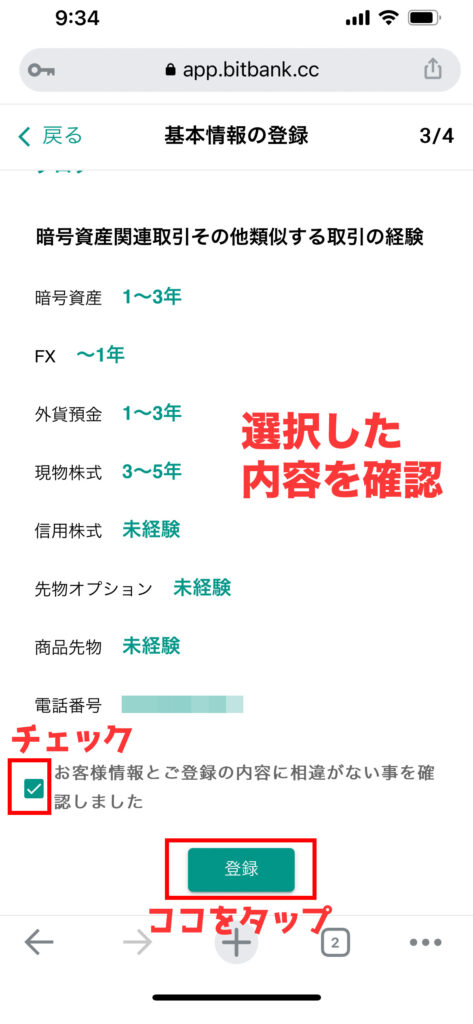
登録が完了しました。お知らせのメールが届きますので、確認してステップ3へ進みます。
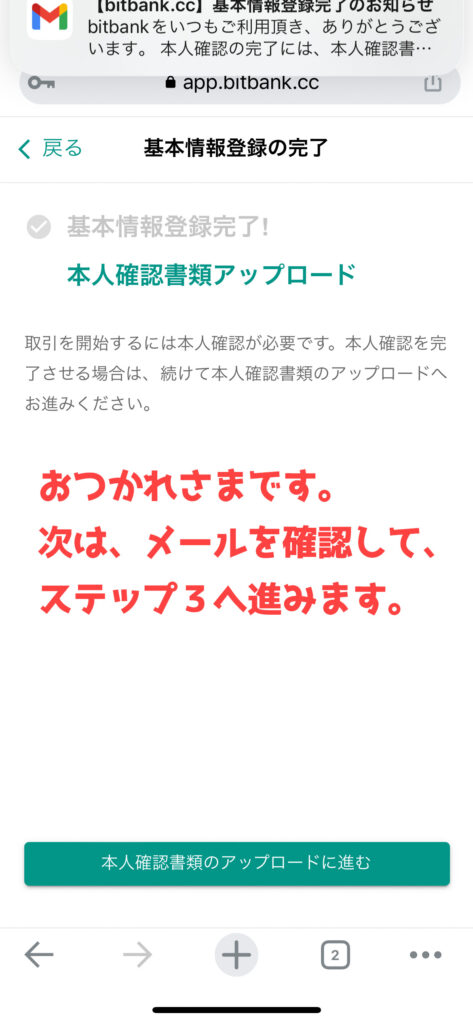
ステップ 3 : 本人確認資料の提出
メールのURLを押して、手続きをやっていきます。
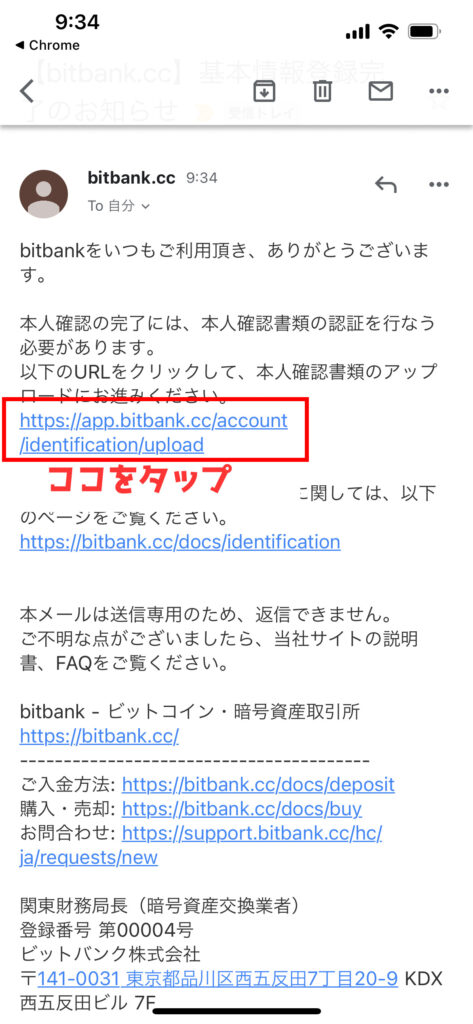
「スマホで本人確認」をタップしてください。
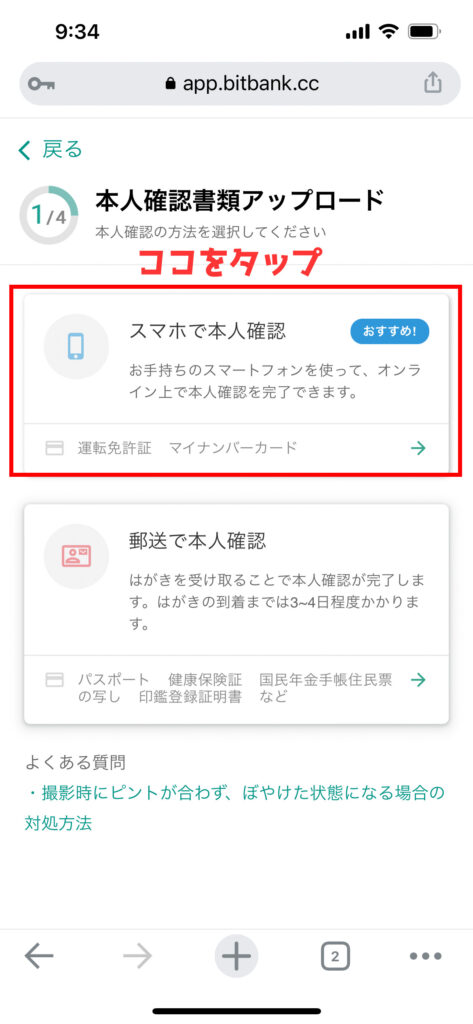
エラーが出た場合
もし、下画像のような、画面になった場合の対処法をお伝えします。
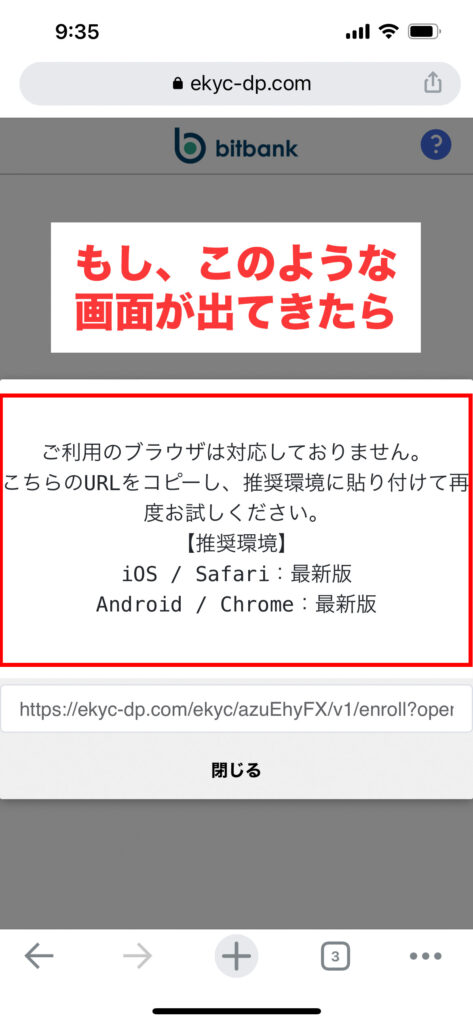
iPhoneでインターネットを、Google の Chrome で利用している場合は、Safari に切り替えたらオッケーです。
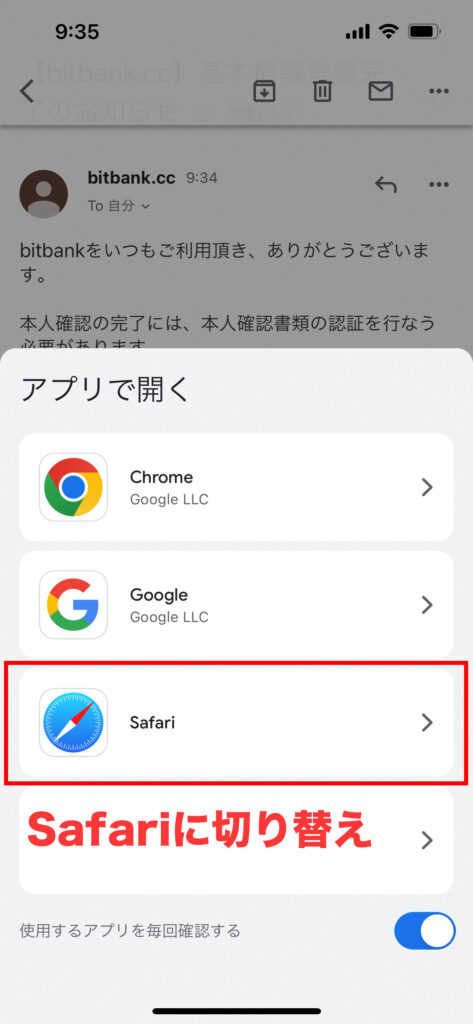
では、続けていきますね。
① 「運転免許証」を選択し、
②「撮影する」をタップしてください。
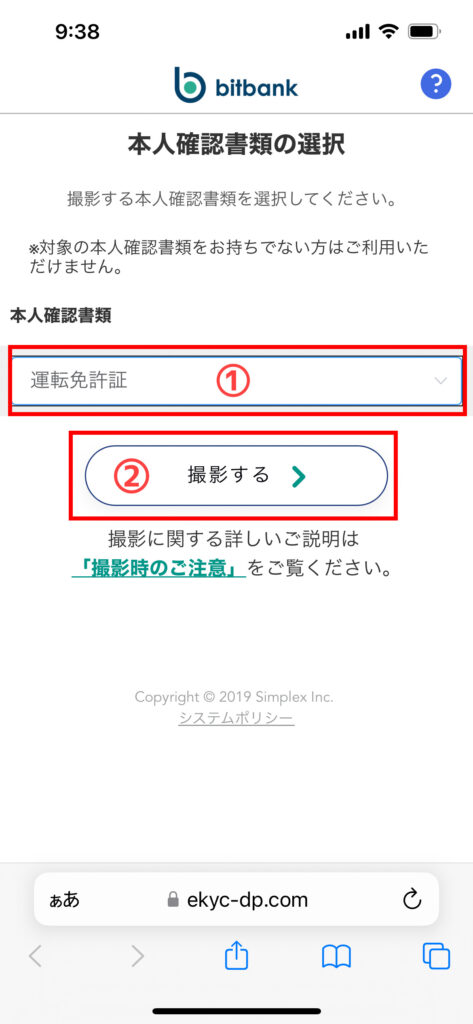
免許証のおもての撮影をします。免許証を画面の枠にセットしてください。
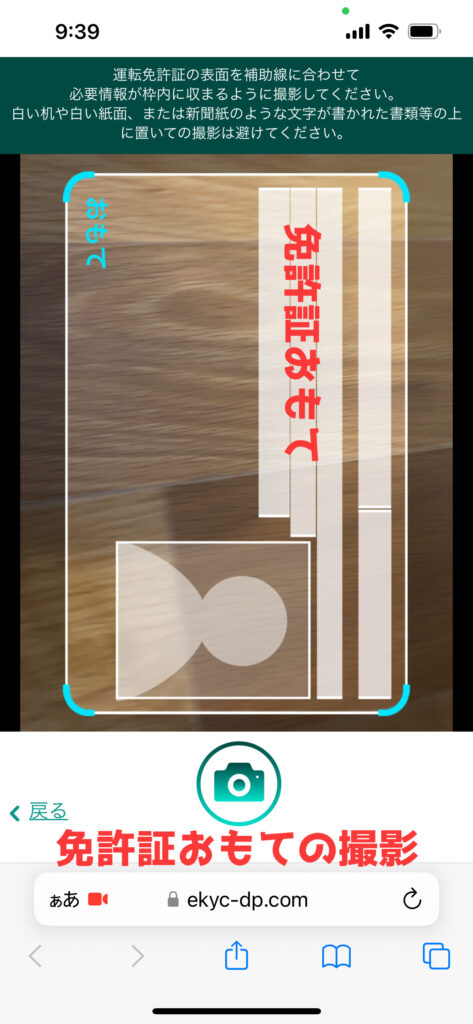
注意して!
- 背景は白以外
- 新聞紙、チラシなどの上に置かない
- 光の反射で免許証の情報が見えなくならないようにする
撮影画像に問題なければ、チェックを入れて、「決定」をタップ。
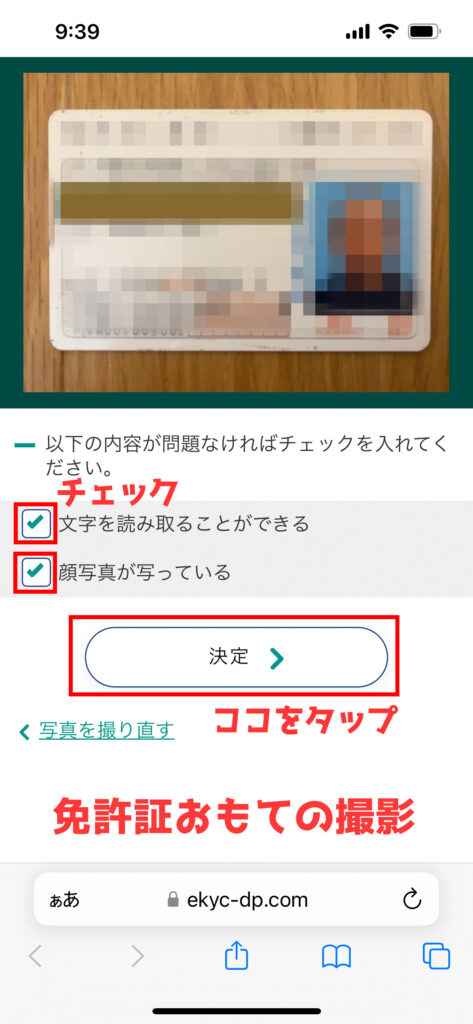
次は、おもてと同じやり方で、うらの撮影をしてください。
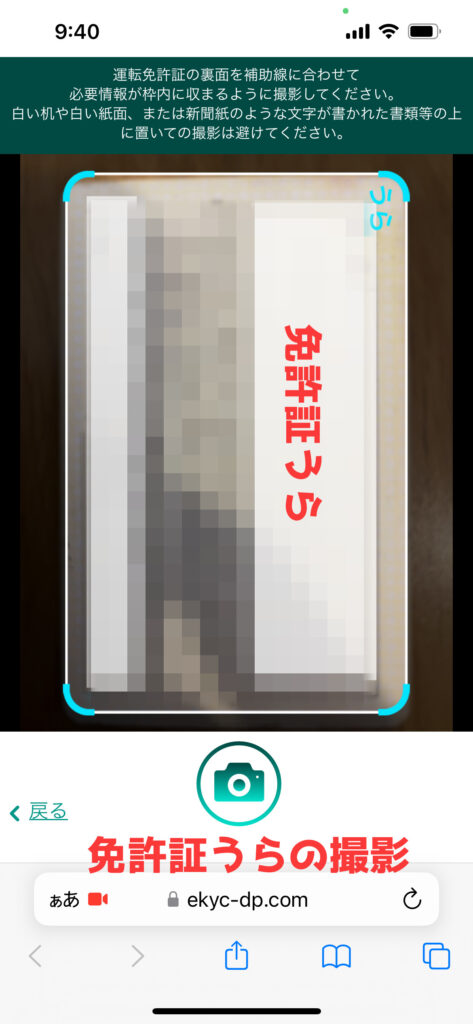
免許証をおもてにして、厚みを撮影してください。
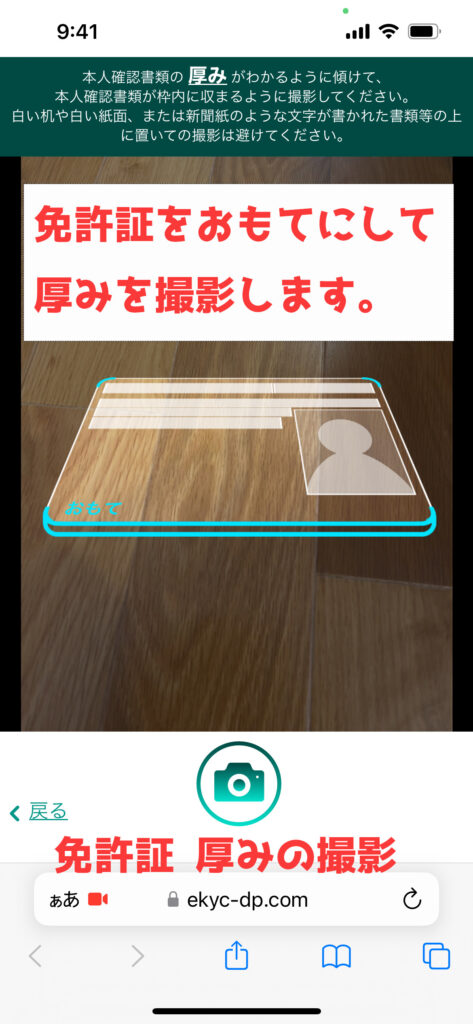
本人確認資料の提出は終わりです。おつかれさまでした。
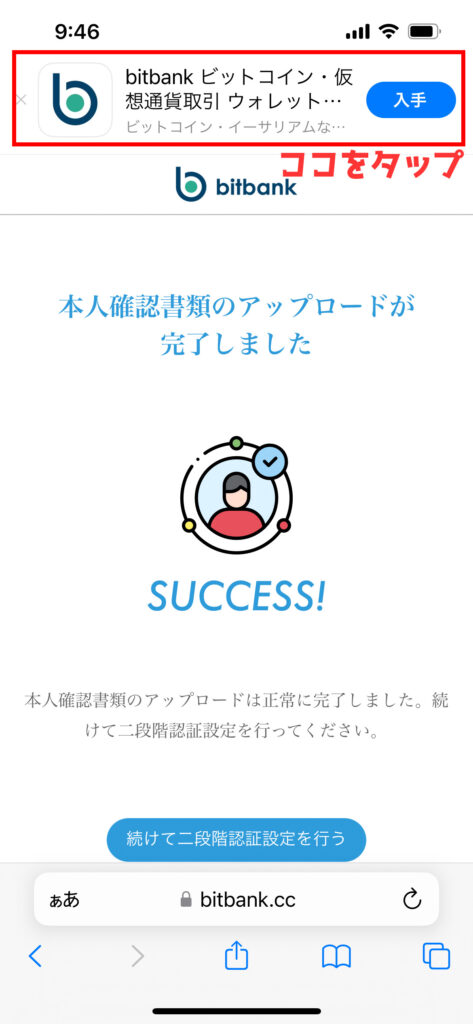
スマホにビットバンクのアプリを入れていない方は、今のうちに入手しときましょう。
このあとは、二段階認証の手続きをやっていきます。
あなたの大事なお金を守るためにも、セキュリティを強くする二段階認証は、ぜひやってください。
二段階認証の設定
① ビットバンクのアプリを開くと、「二段階認証を設定してください」と画面に表示されますので、「設定する」をタップします。
② 二段階認証の「設定」をタップ。
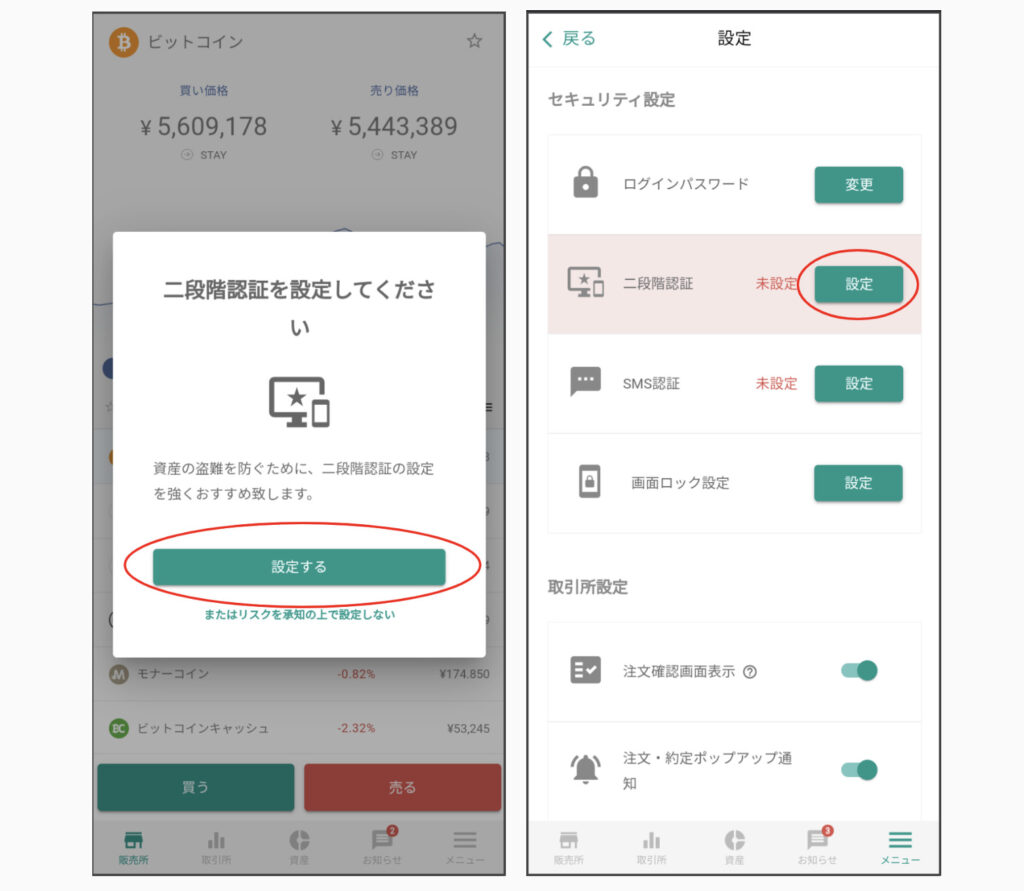
③ 「設定を始める」をタップ。
④ 「認証アプリを起動する」をタップ。
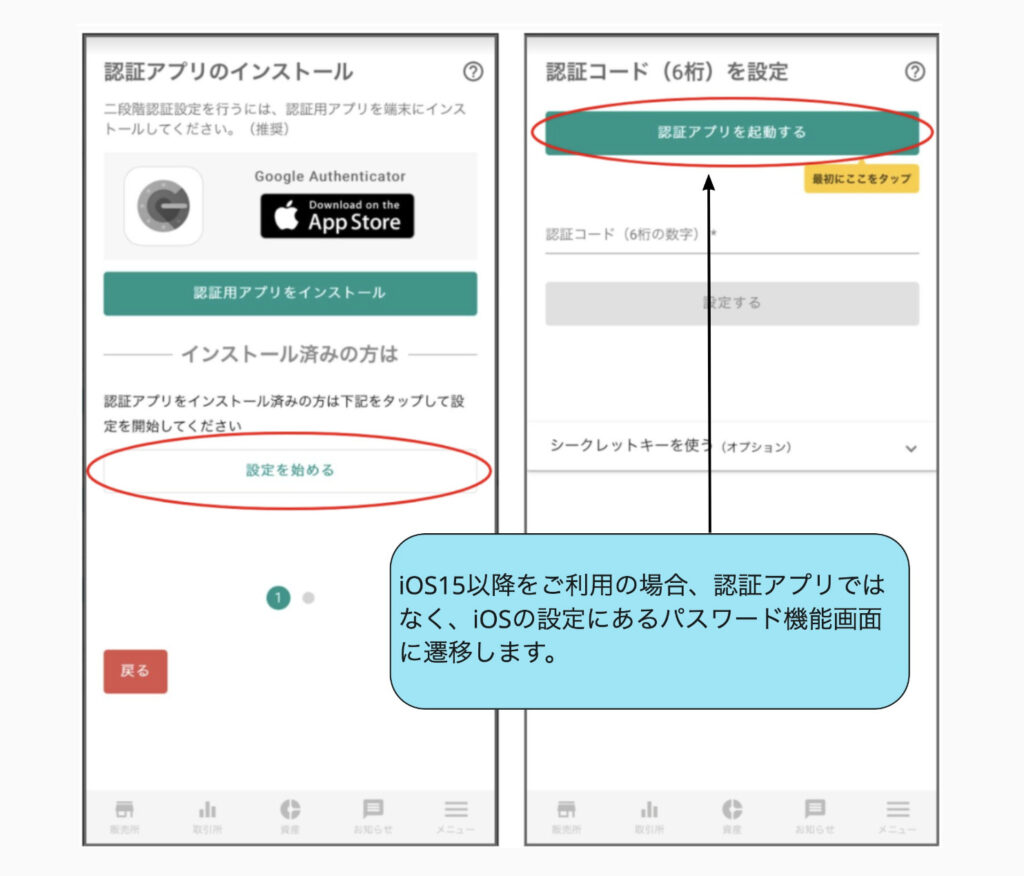
⑤ 「トークンの追加」が表示されたら、「はい」を押してください。
⑥ bitbank.ccの認証コードが表示されました。6ケタの認証コードを、指で長押しコピーして、ビットバンクアプリに戻ります。
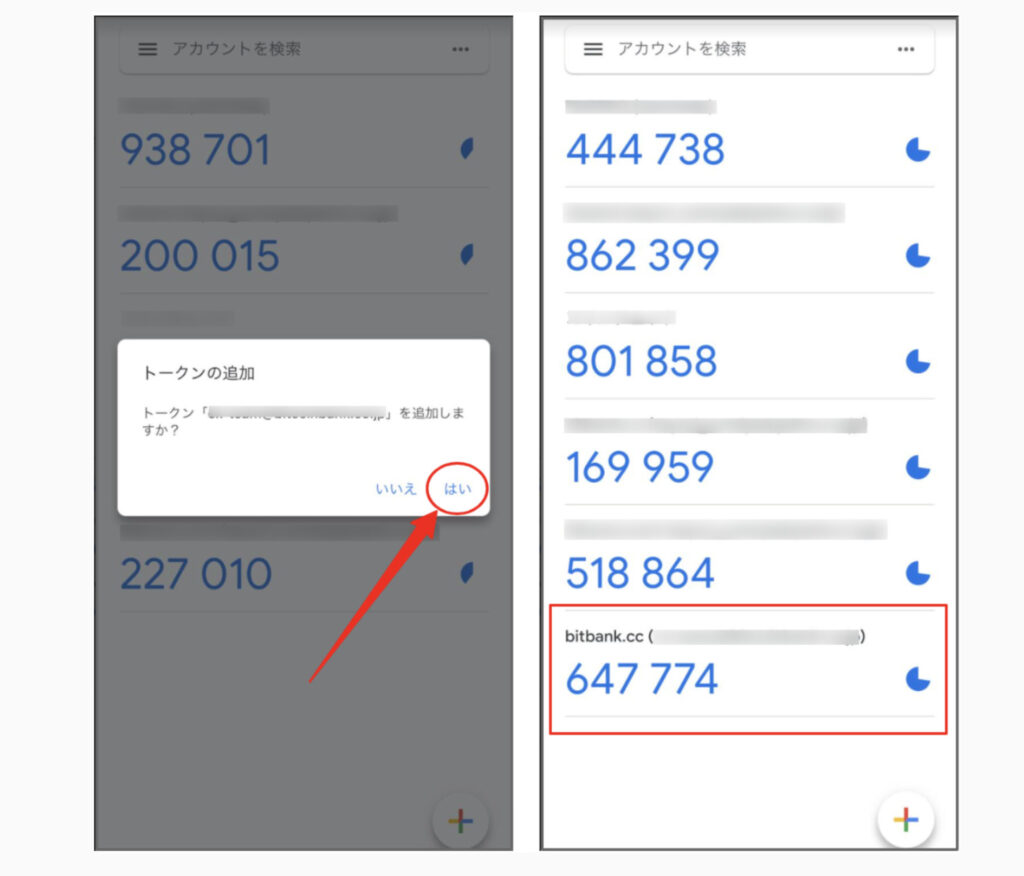
⑦ コピーした認証コードを貼り付け、「設定する」をタップ。
⑧ これで、二段階認証の設定は完了です。おつかれさまでした。
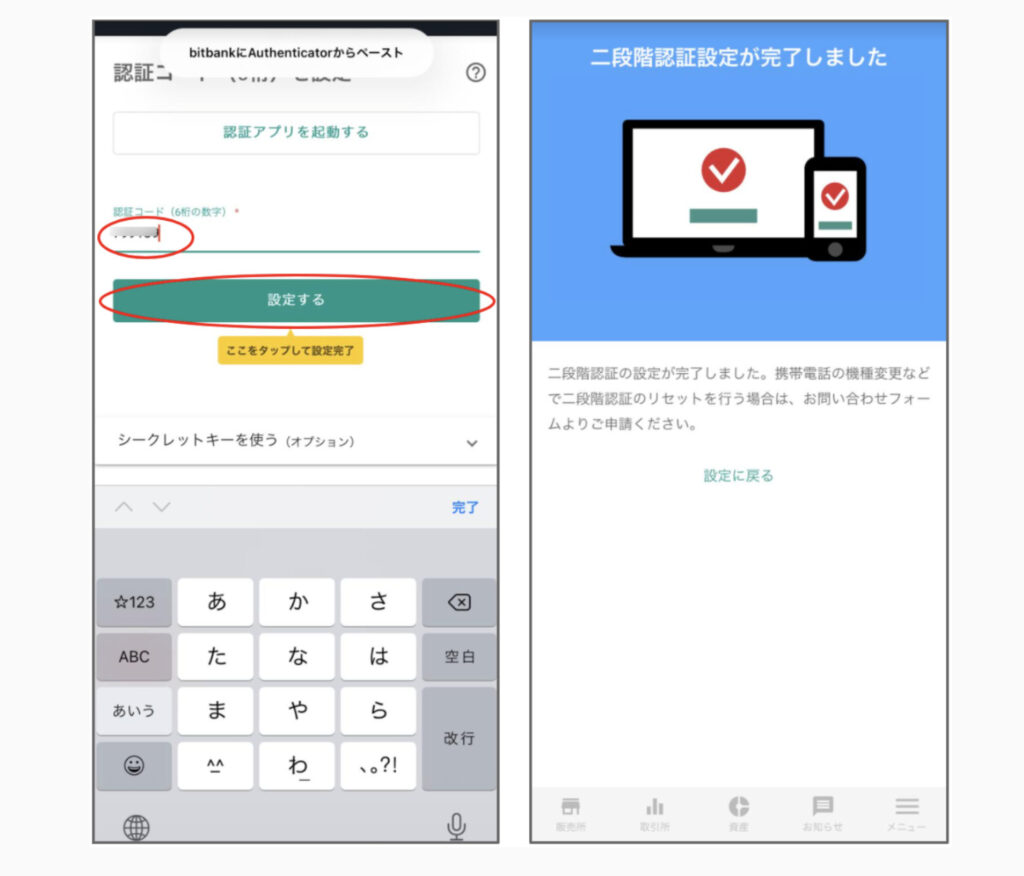
口座開設、本当におつかれさまでした。
2日くらいしましたら、「本人確認の完了」のお知らせメールが届きます。
その後、入金して取引するという流れになります。
次回は、実際にぼくが、アルトコインを買って、ビットバンクの使い方を解説しますので、
ぜひご覧ください。よろしくお願いします。
最後まで読んでくれて、ありがとうございました。

-

【 ビットバンクの使い方 】今日は4つだけ!「アルトコインを買う・売る」「入金」「出金」の方法
最近、頑張ってビットバンクの口座を開設したけど、ビットコイン以外の仮想通貨に興味が出てきたけど、買ったことがないから、どうやって買うのかなぁ? そもそも何を買っていいのか、わからないなぁ… むずかしそ ...
続きを見る
こちらの記事もCHECK
-

【決定版】超初心者がビットコインで稼ぐ方法|平凡な会社員が800日後にお金を2倍に増やす完全ロードマップを大公開
ビットコイン(仮想通貨)をはじめたいけど、どうしたらいいのかわからない。 どうやってビットコインで稼げるのか知りたい。 そもそも今、ビットコインを買ったら儲かるのかな? こういった疑問や悩みをお抱えで ...
続きを見る
